
Internet Information Services(简称 IIS,互联网信息服务),是由微软公司提供的基于运行 Microsoft Windows的互联网基本服务,是一种 Web(网页)服务组件,其中包括Web服务器、FTP服务器、NNTP服务器和SMTP服务器,分别用于网页浏览、文件传输、新闻服务和邮件发送等方面,允许使用 Windows NT Server内置的安全性以及 NTFS文件系统建立强大灵活的 Internet/Intranet站点,它使得在网络 (包括互联网和局域网)上发布信息成了一件很容易的事。
用友ERP-U8 Ver11.0的IIS安装配置,即IIS的安装方法,以Windows Server 2008为例进行介绍。
【任务描述】
IIS的安装方法 (以Windows Server 2008为例)。
【任务处理】
VISTA、 Windows 7、 Windows 8、 Windows Server 2012上的安装方法可以参考此方法进行。
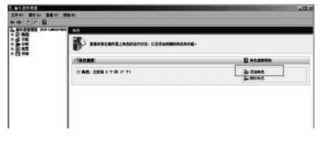
图2-6 服务器管理器
(1)从 “控制面板”中“程序”下 “打开或关闭Windows功能”进入服务器管理界面。
(2)在服务器管理执行 “添加角色”功能,如图2-6所示。
(3)角色配置向导中勾选 Web服务器 (IIS),如图2-7所示。(www.daowen.com)

图2-7 Web服务器 (IIS)

图2-8 配置 “常见 HTTP功能”和“应用程序开发”
(4)在向导中配置 “Web服务器”,配置“常见 HTTP功能”和“应用程序开发”,如图2-8所示。
(5)配置 “健康和诊断”“安全性”和“性能”。
(6)配置 “管理工具”和 “FTP服务器”: 必须安装 IIS6兼容,补丁工具需要FTP服务,如图2-9所示。
(7)单击 向导窗 口中 [安装 (I)]按钮,等待安装完毕,完成IIS的安装。

图2-9 配置 “管理工具”和 “FTP服务器”
免责声明:以上内容源自网络,版权归原作者所有,如有侵犯您的原创版权请告知,我们将尽快删除相关内容。







